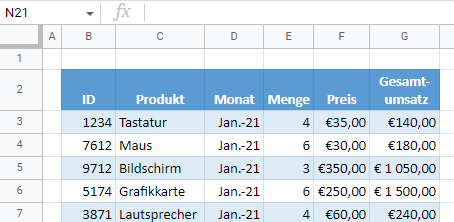Wie Man Alle Kommentare Löscht in Excel und Google Sheets
Dieses Tutorial zeigt Ihnen, wie Sie alle Kommentare oder Notizen in Excel und Google Sheets löschen können.
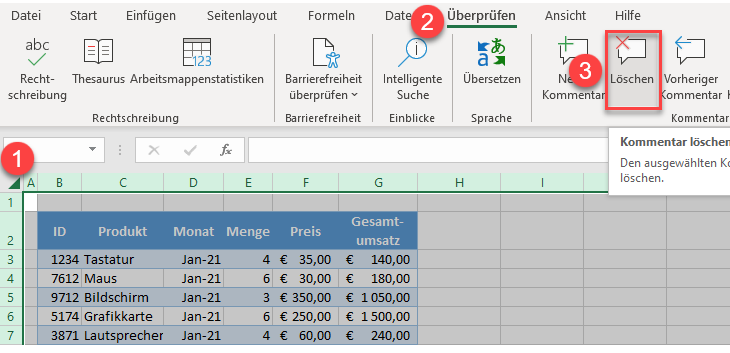
Löschen eines einzelnen Kommentars
Angenommen, Sie haben die folgende Datentabelle mit Kommentaren in den Zellen B4, D3 und D5.
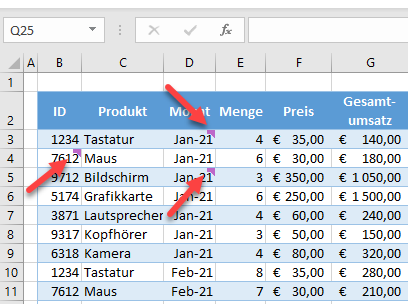
Um einen einzelnen Kommentar in Excel zu löschen, klicken Sie mit der rechten Maustaste auf eine Zelle mit einem Kommentar (z. B. B4), und klicken Sie auf Kommentar löschen.
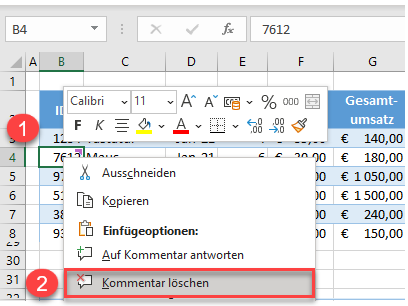
Eine andere Möglichkeit, dasselbe zu erreichen, besteht darin, die Zelle mit einem Kommentar zu markieren (z. B. B4), auf die drei Punkte in der oberen rechten Ecke des Kommentars zu klicken und dann auf Thema löschen zu klicken.
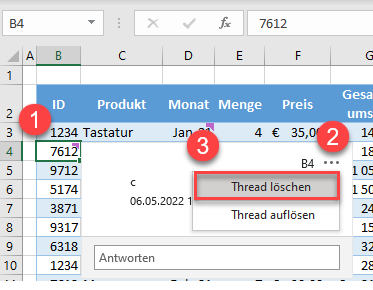
Die dritte Möglichkeit, einen Kommentar zu löschen, besteht darin, die Zelle zu markieren (hier B4) und in der Multifunktionsleiste auf Überprüfen > Löschen zu gehen.
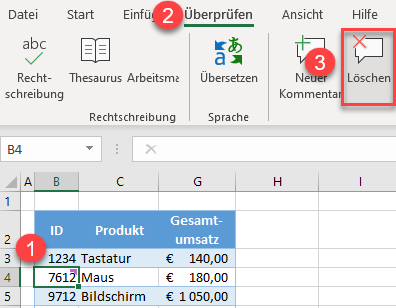
Wenn Sie eine dieser drei Optionen verwenden, wird der Kommentar aus Zelle B4 gelöscht, und der lila Indikator für einen Kommentar in der oberen rechten Ecke der Zelle verschwindet.
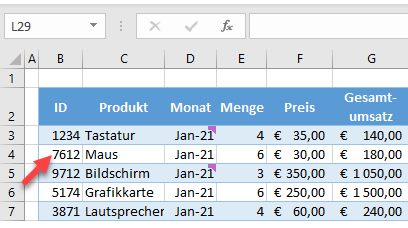
Alle Kommentare löschen
Wenn Sie alle Kommentare auf dem Blatt (hier die Zellen B4, D3 und D5) löschen möchten, wählen Sie das gesamte Arbeitsblatt aus, indem Sie die Taste STRG + A auf der Tastatur drücken, und gehen Sie in der Multifunktionsleiste zu Überprüfen > Löschen.
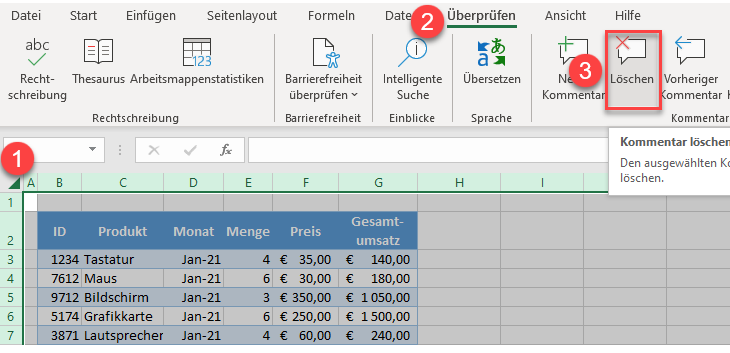
Auf diese Weise löscht Excel alle Kommentare in dem ausgewählten Bereich.
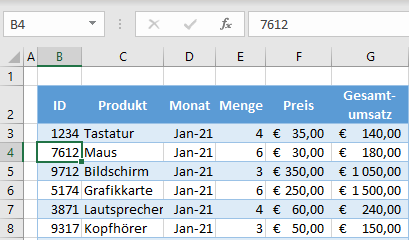
Eine einzelne Notiz löschen
In den neueren Versionen von Excel sind Notizen das, was früher Kommentare genannt wurde. Jetzt werden Kommentare zu Threads aufgewertet – in denen Sie Kommentare eingeben, auf sie antworten und sogar Personen in der Konversation markieren können – während Notizen einfache Kommentare sind, die in einem gelben Feld angezeigt werden. In der folgenden Datentabelle werden in den Zellen B4, D3 und D5 Notizen statt Kommentare angezeigt. Diese Zellen haben ein rotes Dreieck in der oberen rechten Ecke.
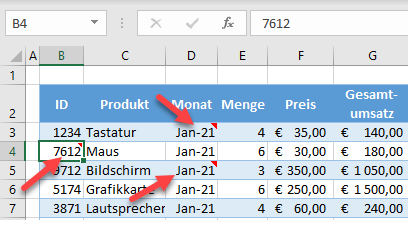
Um eine einzelne Notiz in Excel zu löschen (z. B. Zelle B4), klicken Sie mit der rechten Maustaste auf eine Zelle mit einer Notiz und dann auf Notiz löschen.
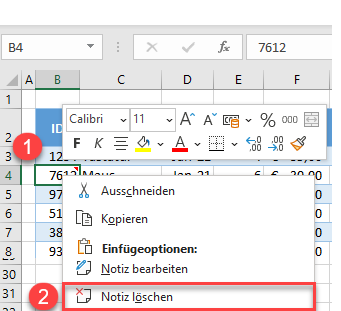
Alle Notizen löschen
Um alle Notizen in einem Excel-Arbeitsblatt zu löschen, markieren Sie eine beliebige Zelle mit einer Notiz (z. B. B4), markieren Sie das gesamte Arbeitsblatt durch Drücken von STRG + A auf der Tastatur, klicken Sie mit der rechten Maustaste auf eine Zelle mit einer Notiz und klicken Sie auf Notiz löschen.
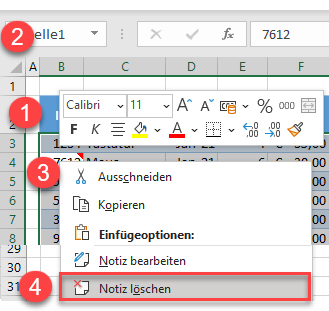
Sie können auch mit der Option Inhalte auswählen alle Notizen löschen.
- Gehen Sie in der Multifunktionsleiste zu Start > Suchen & Auswählen > Inhalte auswählen.
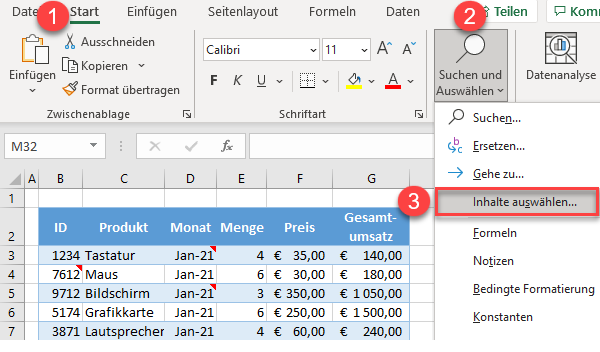
- Wählen Sie im Popup-Fenster Notizen und klicken Sie auf OK.
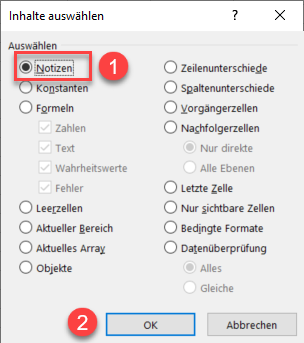
- Nun sind alle Zellen mit Notizen ausgewählt. Klicken Sie mit der rechten Maustaste auf eine der ausgewählten Zellen, und klicken Sie auf Notiz löschen.
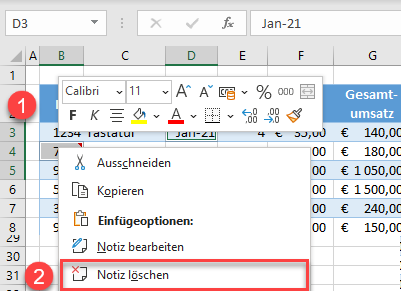
Wenn Sie eine dieser Optionen verwenden, werden alle Notizen gelöscht, und die roten Dreiecke in den oberen rechten Ecken der Zellen verschwinden.
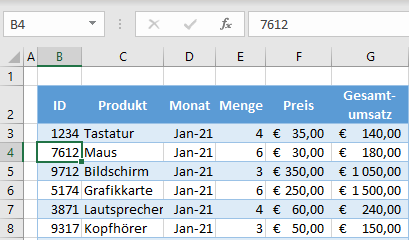
Es ist auch möglich, Makros zum Löschen von Kommentaren und Notizen zu verwenden.
Alle Notizen in Google Sheets löschen
In Google Sheets können Sie nur alle Notizen auf einmal löschen; die Kommentare müssen einzeln gelöscht werden. In diesem Beispiel befinden sich Notizen in den Zellen D3, C4 und D5.
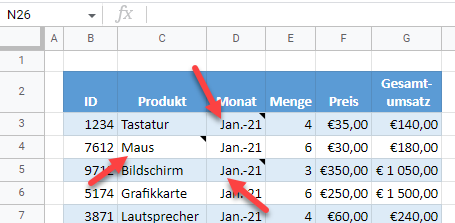
Um alle Notizen zu löschen, markieren Sie das gesamte Arbeitsblatt, indem Sie STRG + A auf der Tastatur drücken. Gehen Sie dann im Menü auf Bearbeiten > Löschen > Hinweise.
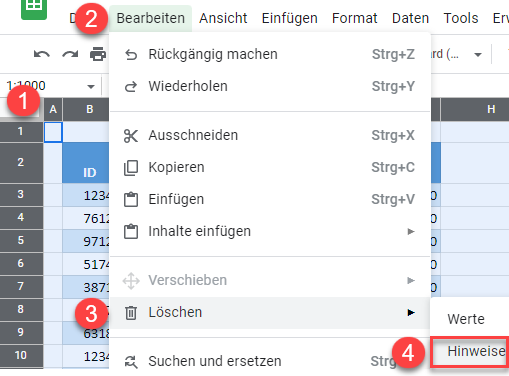
Dadurch werden alle Notizen gelöscht, und alle schwarzen Dreiecke in den oberen rechten Ecken der Zellen verschwinden.